Google Picasa ile Fotoğrafları Yeniden Toplu Boyutlandırma
Picasa 3, sosyal medya üzerinden paylaşım için kablolumedya, bloglar ve e-posta. Bu nedenle, fotoğraflarınızı web dostu dosya boyutlarına toplu olarak yeniden boyutlandırmak için birkaç kullanışlı özelliğe sahiptir, böylece bunları kolayca e-postayla gönderebilir veya dropbox ile paylaşabilirsiniz. Bu groovyPost'ta, harika paylaşım mutluluğu için orijinal dosyaları değiştirmeden Picasa fotoğraflarının yeniden boyutlandırılmış sürümlerini hızlı ve kolay bir şekilde nasıl oluşturacağınızı göstereceğim!
Editör Güncellemesi:
1 Mayıs 2016, Google Picasa'yı emekli oldu. Bunu bilerek, uygulamayı gelecekte kullanmak ve aşağıdaki makaleyi kırmamak için Google'dan son ve en son kopyayı indirdim. Windows İndir - Mac İndir.
Aşama 1
Google, Picasa ürününü 2016'nın başlarında öldürdü Picasa 3.8'i indirin (veya daha sonra). Mac veya Windows için yukarıdaki indirme bağlantılarına bakın.

Adım 2
Picasa'dan bir grup fotoğraf seçin. Bunu, seçmek istediğiniz fotoğrafların çevresine bir kutu çizerek veya Tıklama serinin ilk fotoğrafı, SHIFT ve sonra Tıklama serideki son fotoğrafı seçin.
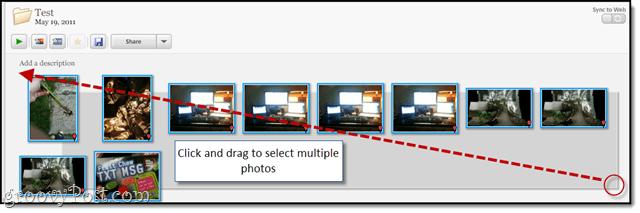
Aşama 3
Click Dosya > Resmi Klasöre Aktar. Veya CTRL + ÜST KARAKTER + S Klavyede
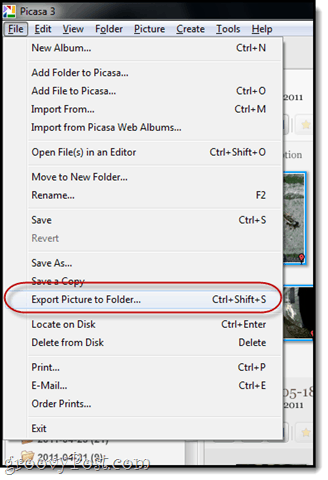
4. adım
Dışa aktarma ayarlarınızı seçin:
- Dışa aktarma konumu: Yeniden boyutlandırılan fotoğraflarınızı kaydetmek istediğiniz bir klasöre göz atın. Zaten Picasa’nın keşfedilebilir klasör yapısında olduğu için varsayılan olarak bırakmanızı öneririm.
- Dışa aktarılan klasörün adı: İstediğiniz gibi adlandırın. Ancak, bunu “olarak boyutu, ”İstediğim gibi, doğru bir şekilde hecelemek isteyebilirsiniz.

- Görüntü boyutu: Seç Yeniden boyutlandır ve kaydırıcıyı ortak ayarlardan birine sürükleyin. 640 piksel tavsiye ederim. Oldukça yüksek çözünürlük, ancak yine de astronomik olarak çoğu dijital kameranın varsayılan olarak çektiğinden daha düşük.
- Görüntü kalitesi: Bunu otomatik olarak bırakın. Fotoğrafı zaten yeniden boyutlandırdığınız için fotoğraf kalitesini düşürmenize gerek yoktur.
- Filigran: İsteğe bağlı. Bunu başka bir harika programda ele alacağız.
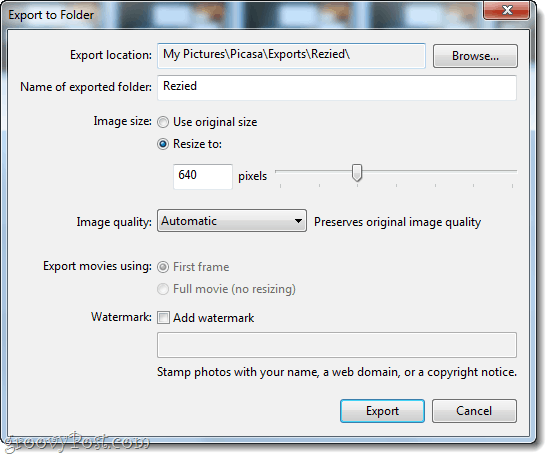
Click ihracat işiniz bittiğinde.
Adım 5
Picasa, yeniden boyutlandırılan fotoğraflarınızı yeni bir klasörde patlatır. Oldukça hızlı gidiyor, ancak sağ alt köşedeki ilerlemeyi izleyebilirsiniz.
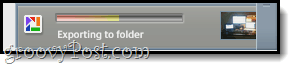
Her şey bittiğinde, oluşturduğu yeni klasörü İhracat Dışa aktarma klasörünü varsayılan olarak bıraktıysanız, soldaki sekmeyi tıklayın.
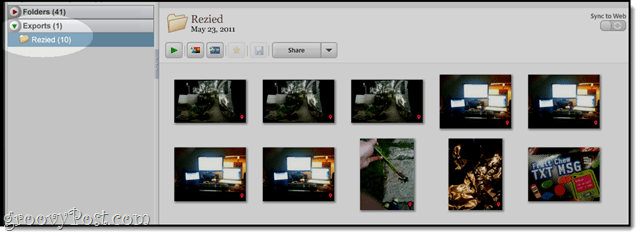
6. adım
Merak ediyorsanız, bir fotoğraf seçebilir ve Click Görünüm> Özellikler ve dosya boyutundaki farkı kontrol edin.
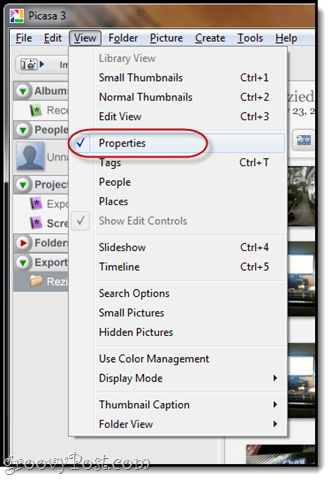
Bu örnekte, 972 KB'tan (neredeyse bir megabayttan) sadece 88 KB'ye gittik. Bugünün sınırlı veri planlarıyla bu çok daha kolay olacak!
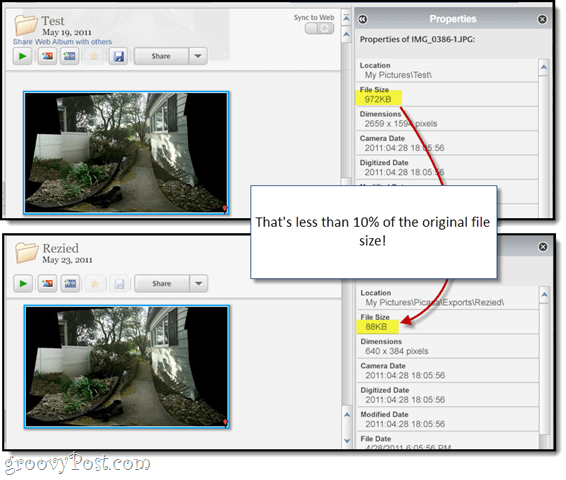
Artık fotoğraflarınızı yeniden boyutlandırdığınıza göre, toplu olarak fotoğraflarınızı yeniden adlandırırken çözünürlük eklemek kullanışlı olabilir. O zamana kadar, yönetilebilir boyuttaki Picasa fotoğraflarınızın keyfini çıkarın.








![Google Sites Picasa Entegrasyonu, Yayınlar ve Özel Şablonlar Ekler [groovyNews]](/images/google/google-sites-adds-picasa-integration-feeds-and-custom-templates-groovynews.png)

yorum Yap